win7文件添加白名单怎么设置 win7电脑白名单添加文件哪里设置
时间:2021-10-20作者:xinxin
对于win7系统中自带的病毒防护功能,相信许多用户对此已经很是不陌生了,许多用户也都曾遇到过电脑中文件被防火墙拦截的情况,这时我们就可以将文件添加到防火墙白名单中,可是win7电脑白名单添加文件哪里设置呢?这里小编就来教大家win7文件添加白名单设置方法。
推荐下载:win7纯净版64位
具体方法:
1、点击计算机桌面左下角的window开始图标呼出系统菜单。
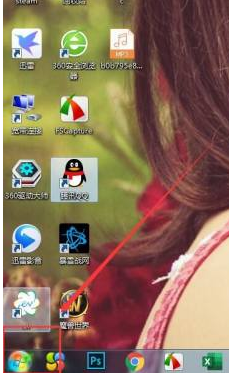
2、在弹出的系统菜单中点击右侧工具栏上的控制面板按钮。
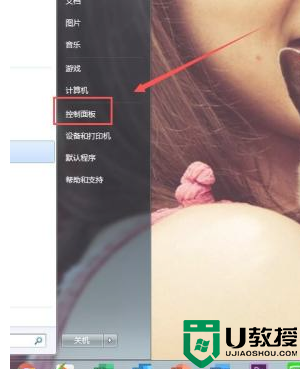
3、随后在控制面板菜单中点击选择系统和安全一栏。
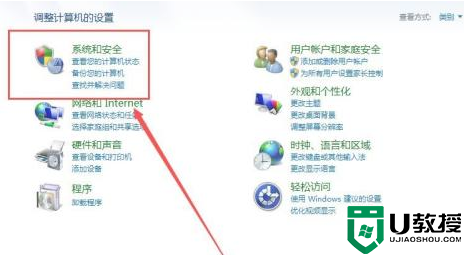
4、进入系统和安全菜单之后点击windows防火墙一栏。
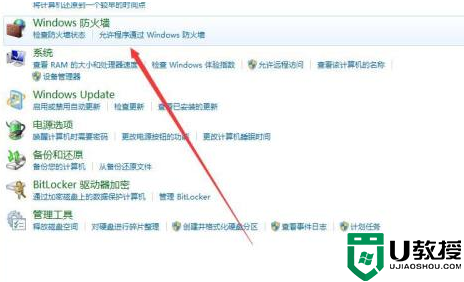
5、进入防火墙界面之后点击左侧的允许程序或功能通过win'dows防火墙。
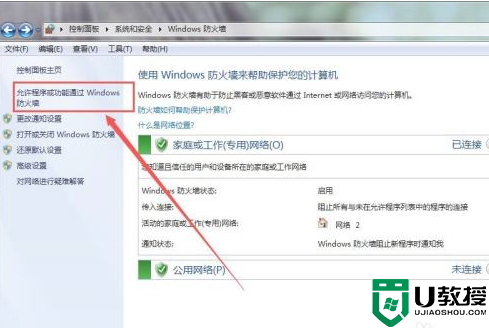
6、之后再打开的防火墙通信菜单中找到需要添加的程序勾选并且选择允许运行另一程序即可。
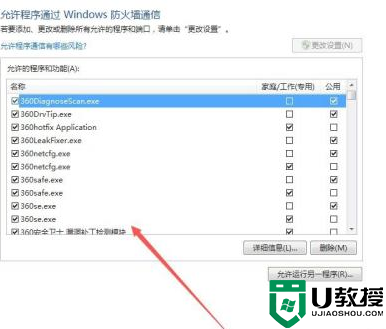
以上就是关于win7文件添加白名单设置方法了,有需要的用户就可以根据小编的步骤进行操作了,希望能够对大家有所帮助。





